基于Meteoinfo潜在源贡献因子分析(PSCF与CWT)
1.先下载noaa气象数据,本次用到的是2024年2月份的数据、1月份最后一个星期的数据、3月份第一个星期的数据。网址如下:C=M;O=A2.将数据转化为".tgs"格式。如何转化在以下网站有所提到:基于Meteoinfo的后向轨迹聚类分析-CSDN博客将鼠标移动到"TrajStat"下面,再点击"Convert To Shape File"。在弹出的界面中,选择刚刚我们做好的"202402.tg
一:数据准备
1.先下载noaa气象数据,本次用到的是2024年2月份的数据、1月份最后一个星期的数据、3月份第一个星期的数据。
网址如下:Index of /data/archives/gdas1![]() https://www.ready.noaa.gov/data/archives/gdas1/?C=M;O=A
https://www.ready.noaa.gov/data/archives/gdas1/?C=M;O=A
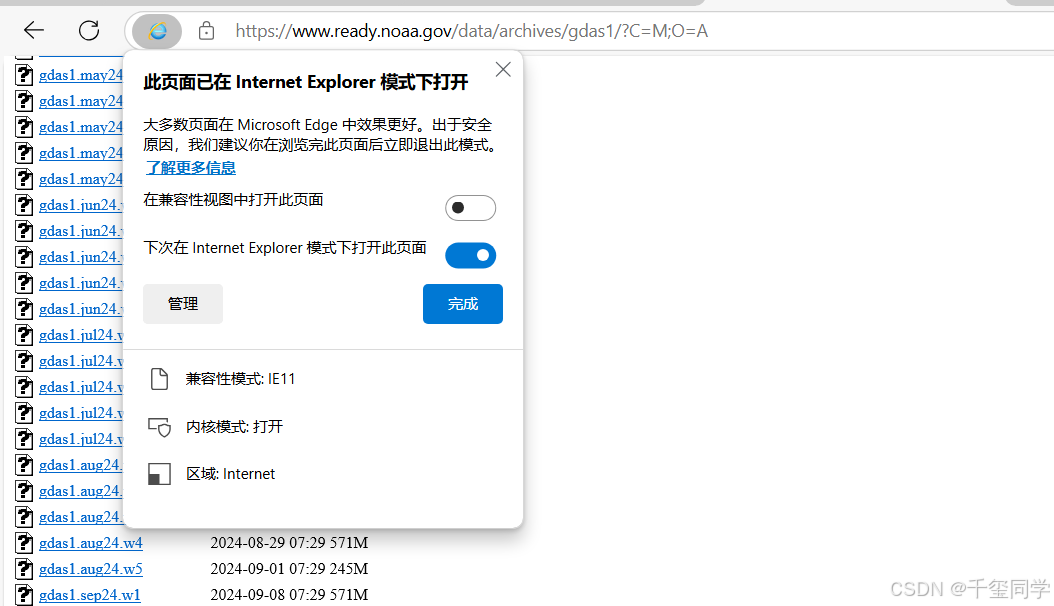
2.将数据转化为".tgs"格式。
如何转化在以下网站有所提到:
将鼠标移动到"TrajStat"下面,再点击"Convert To Shape File"。在弹出的界面中,选择刚刚我们做好的"202402.tgs"文件,即可得到如图所示。
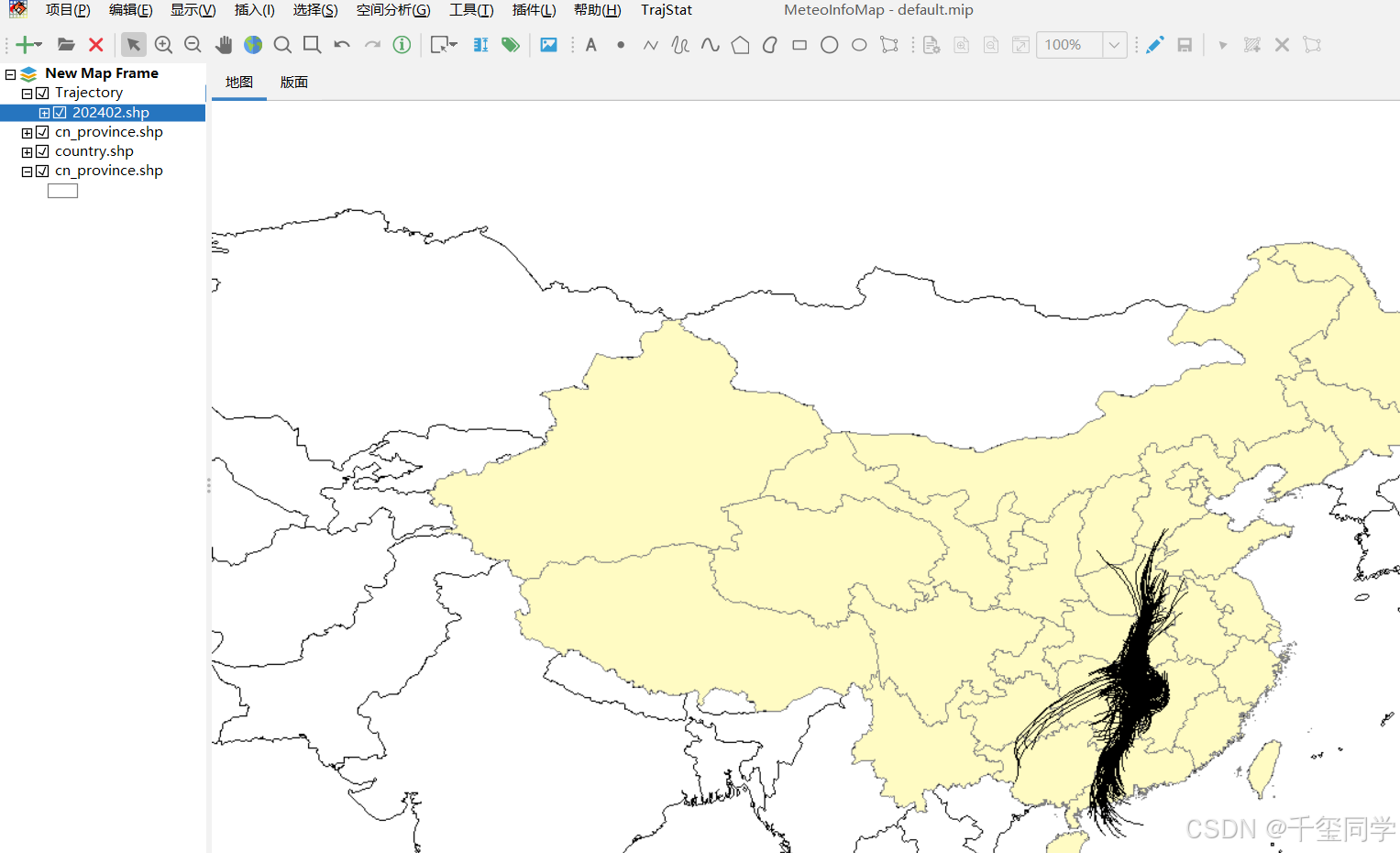
3.准备污染源数据小时数,需要多准备一天的数据。例如做二月份的,需要加上三月份第一天的数据。
数据要进行处理,比如"0"值和异常值。
2024年、02月、01日、00时
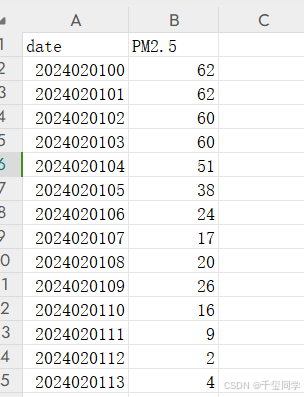
再将数据添加进去,将鼠标移动到"TrajStat"下面,再点击"Add data to trajectories"。在弹出的界面中,选择刚刚我们做好的污染源数据,然后在弹出的界面中,按照以下步骤依次进行。然后点击"Add data",再在弹出的界面当中点击ok即可。
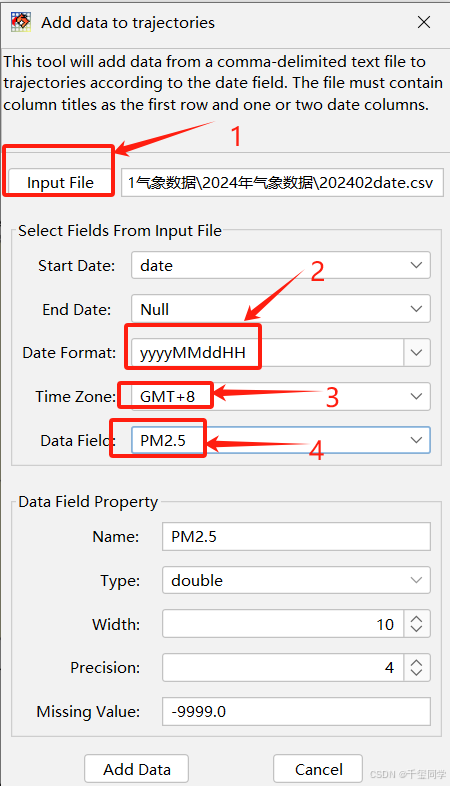
右击202402.shp,再点击Attribute Data即可看到表格信息。
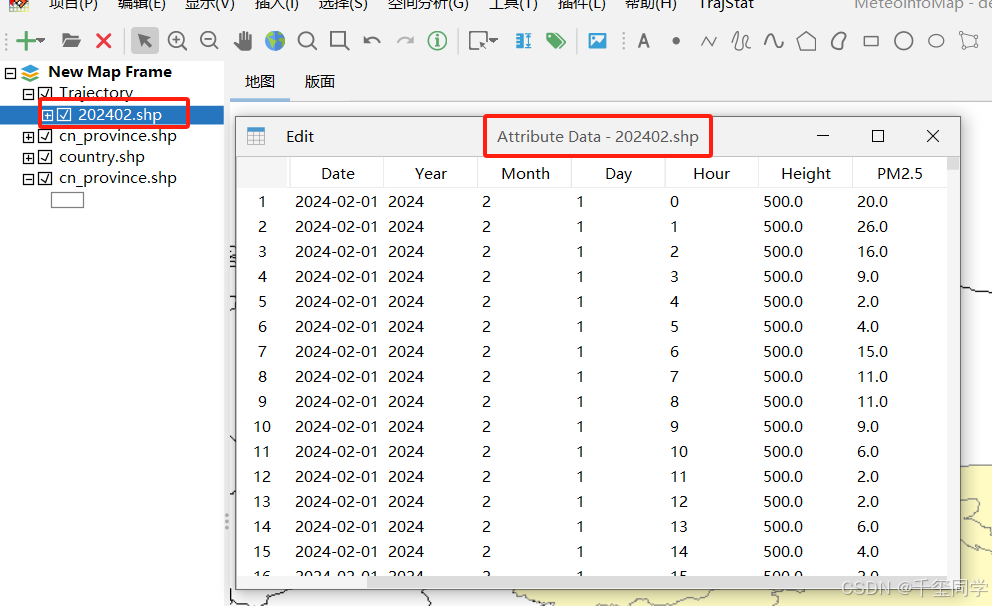
右击pscf.shp,然后点出表格,滑到最底下,此时记录好这个表格的数量。即b=153
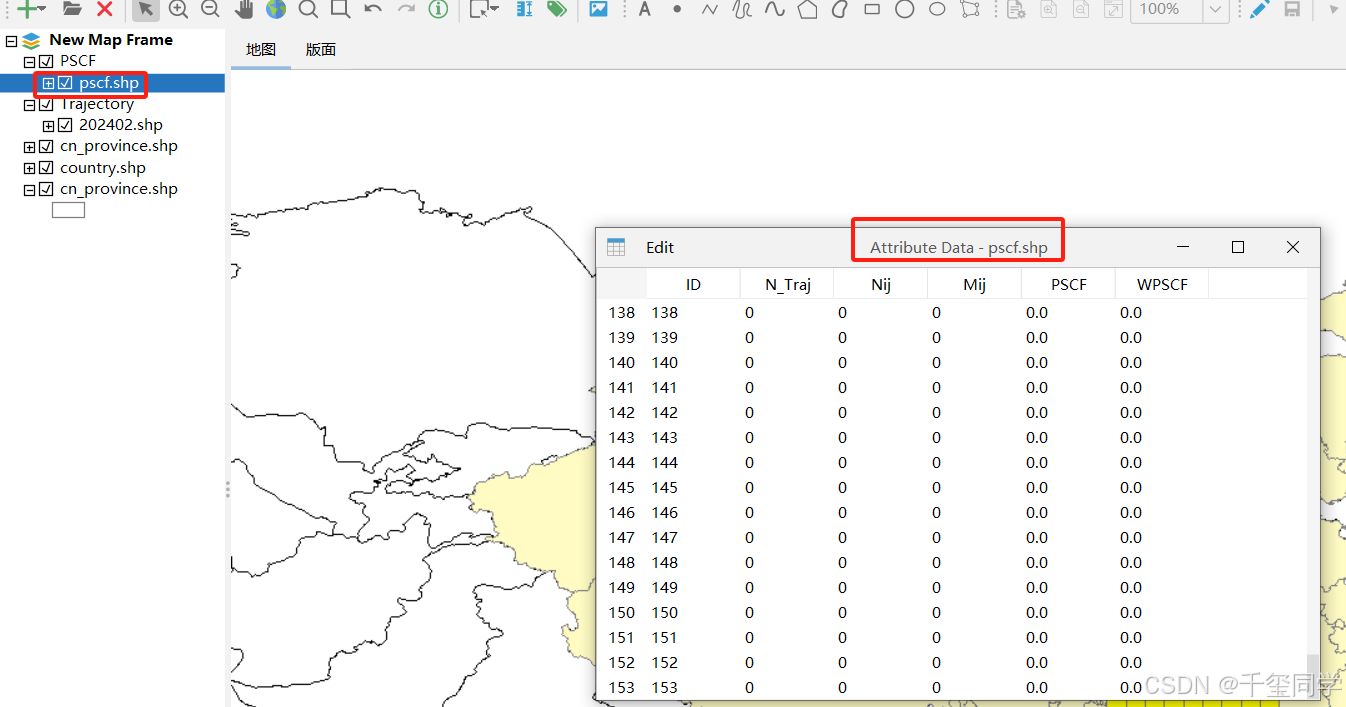
二:PSCF的相关操作
1.将鼠标移动到"TrajStat"下面,再点击"Create Grid Layer"。在弹出的界面中,,然后在弹出的界面中,按照以下步骤依次进行。然后点击"Create Layer",创建文件名为"pscf.shp",再点击打开即可。
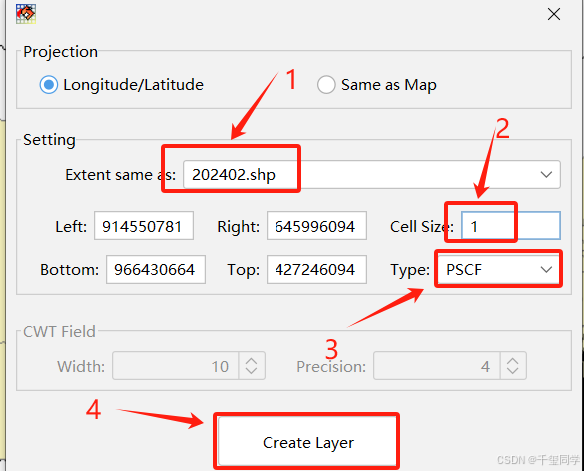
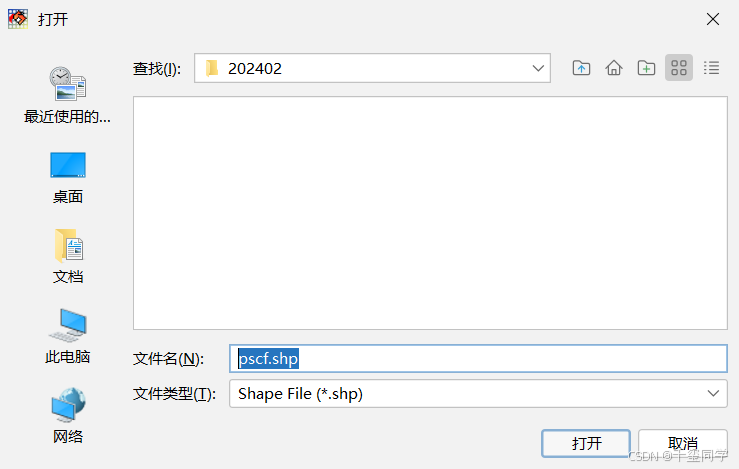
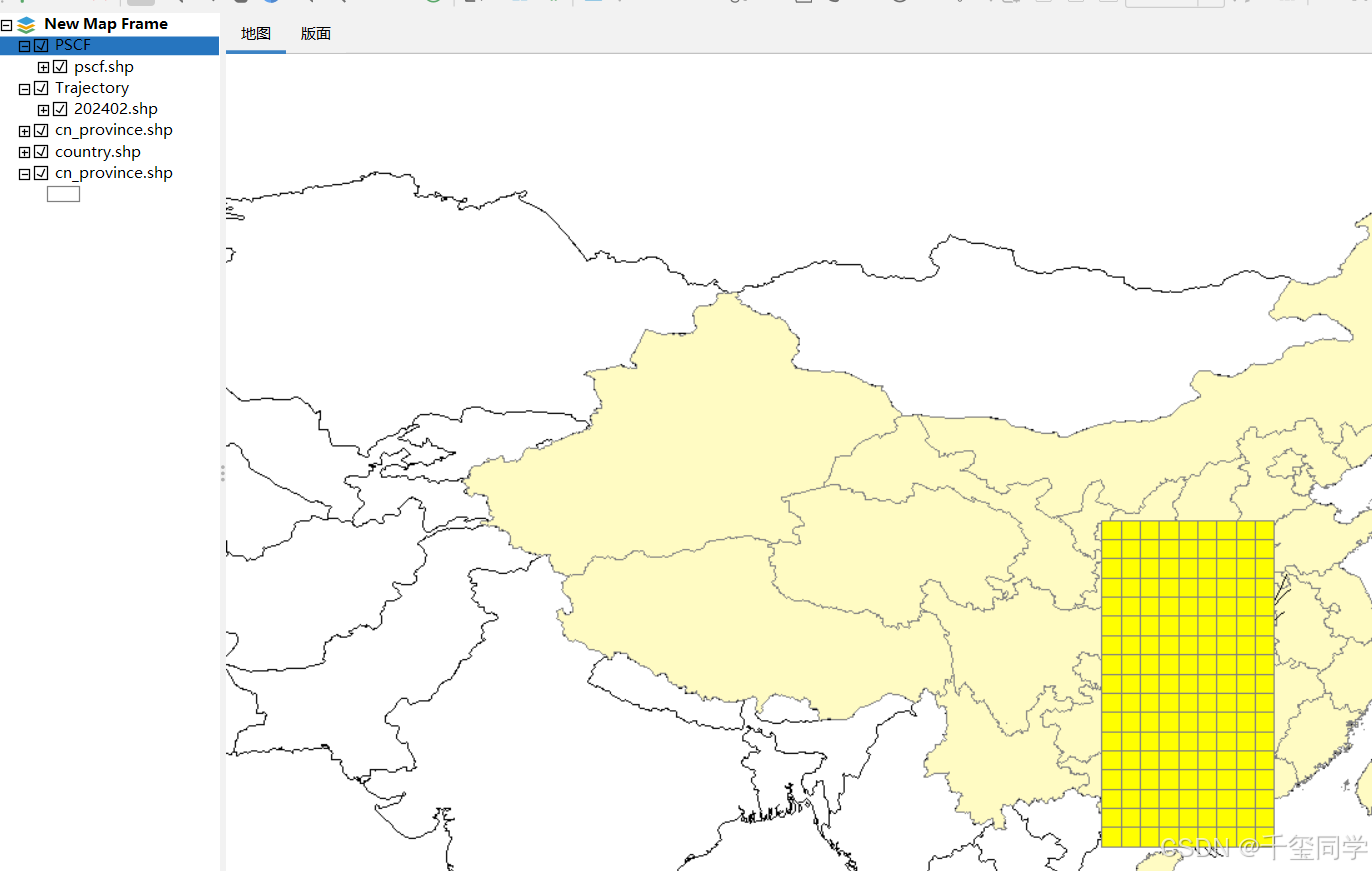
2.将鼠标移动到"TrajStat"下面,再点击"Cluster Calculation"。然后a:696*25=17400
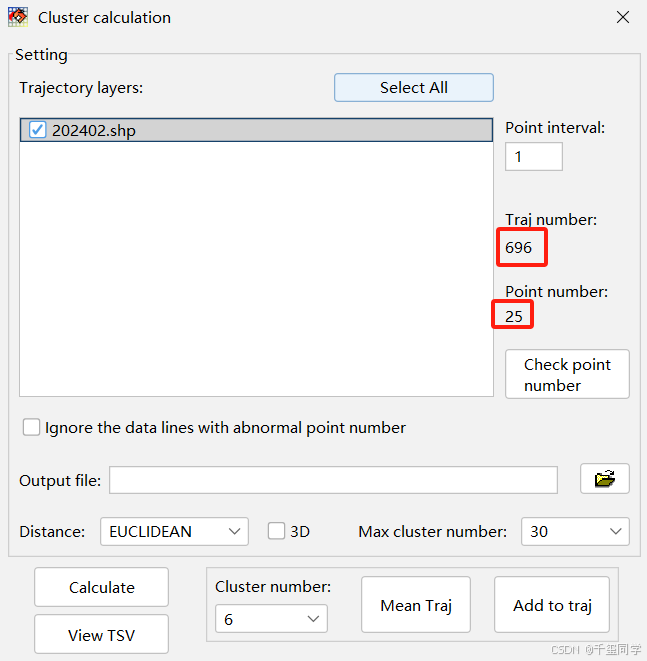
3.c=a/b
所以c=113.72(只保留整数,所以c=114)
4.点击"PSCF Analysis",相关参数方面:"Criterion"=PM2.5的平均值,
"End Point'的比例为,4c:c:(1/2)c。按下图操作即可。
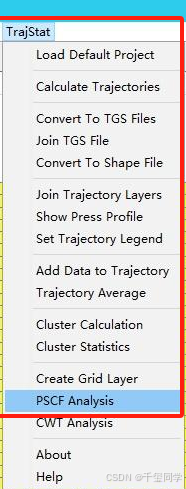
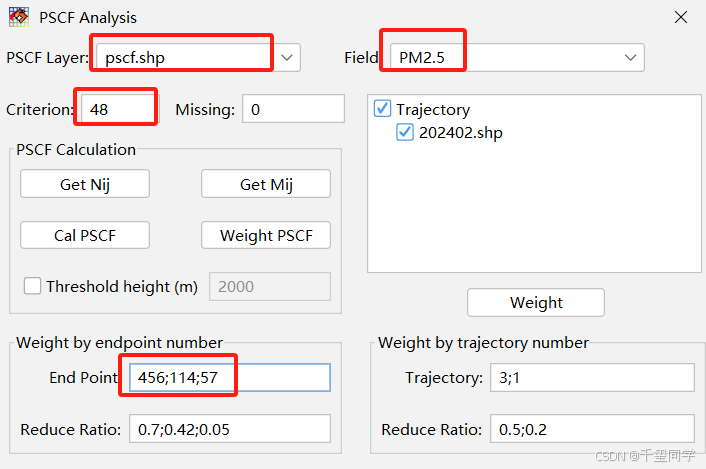
5.再按顺序点击即可。
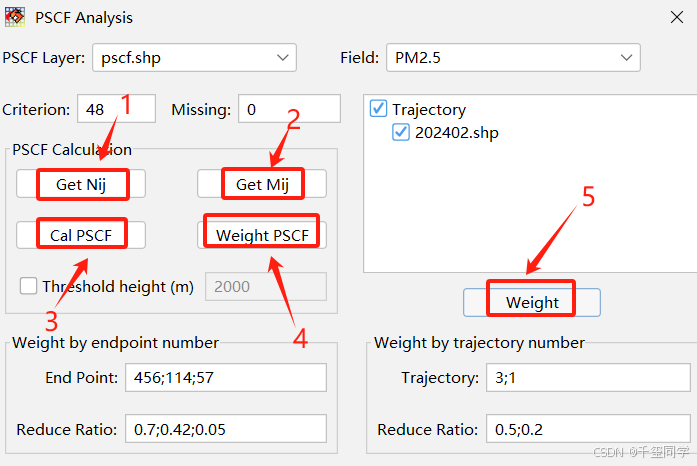
三:可视化处理
1,双击"pscf.shp",然后在弹出的界面中按下图选择,最后点击apply即可。
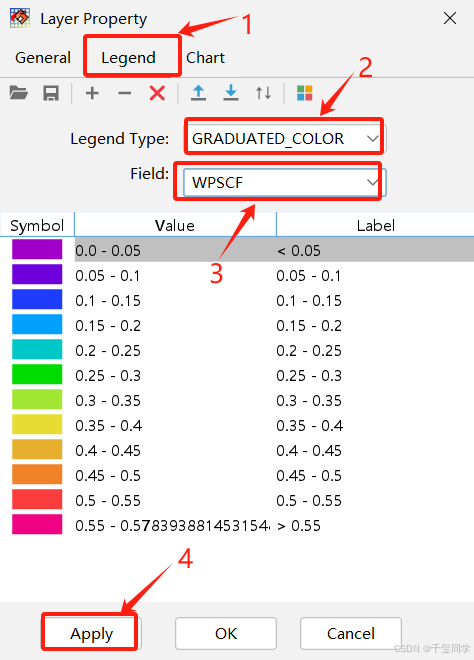
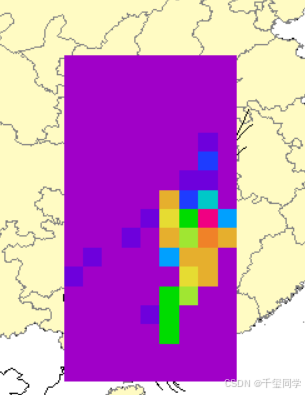
2.调整背景、让颜色半透明。
(1)将第一个变为白色。
(2)双击其他颜色,将TransParency修改为30,依次修改即可。
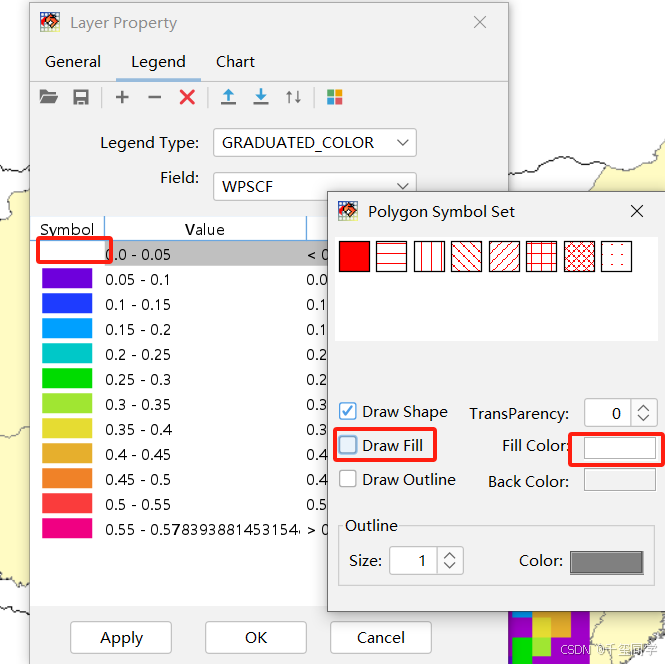
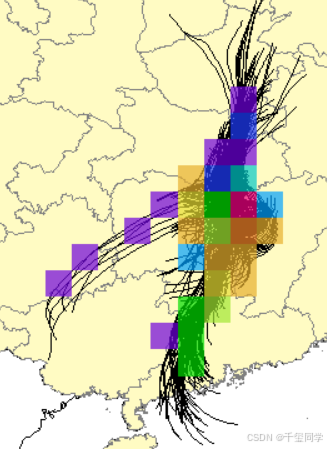
3.使用脚本编译器,点击工具,再点击脚本编译器,再打开脚本按照下面的修改即可,修改之后点击运行即可。
设置当前的图层名字,这里为pscf.shp
设置值域为WPSCF
设置输出路径
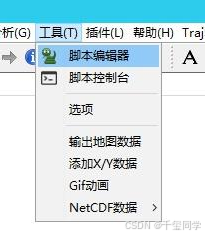
将刚刚生成的文件加载进来,
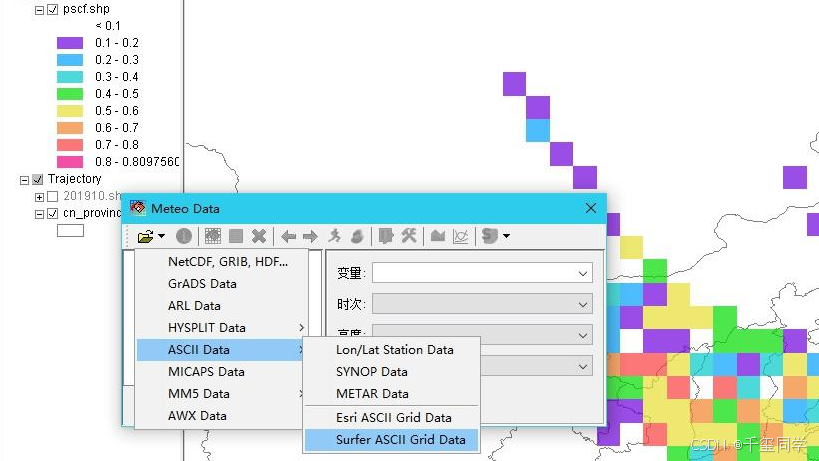
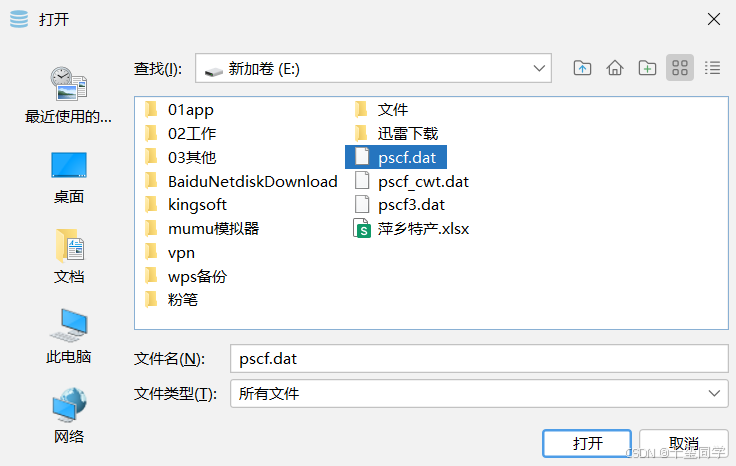
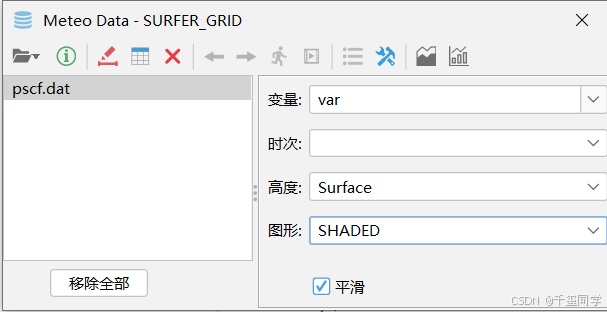
最后绘制图形数据即可。
把背景改为透明,不要的图层不显示即可。
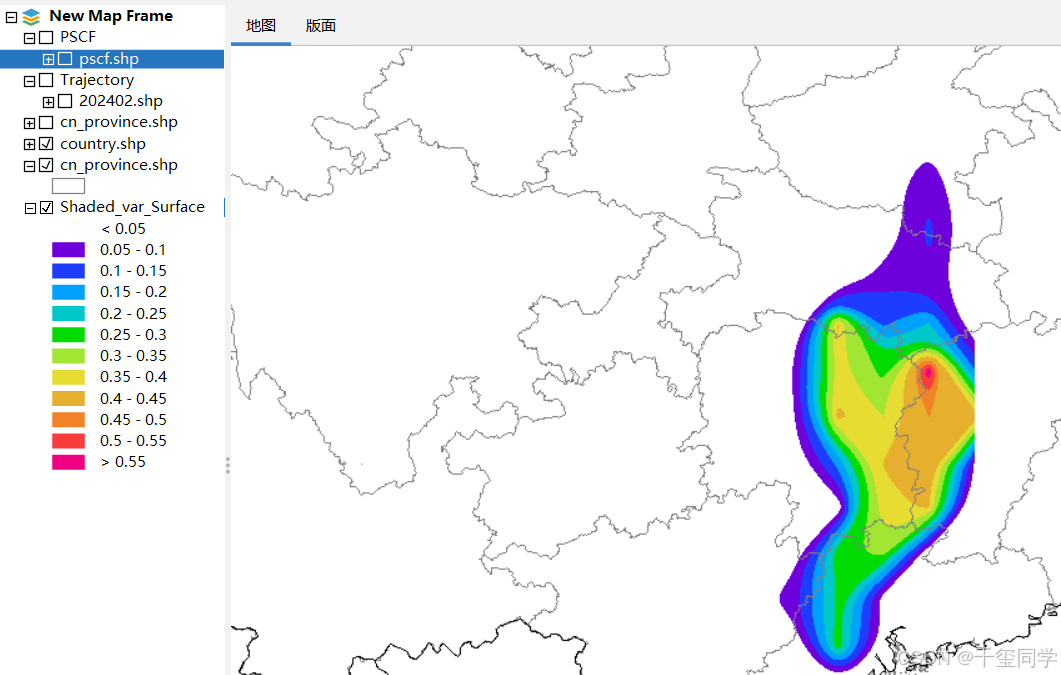
四:CWT的相关操作
1.在上述PSCF的相关操作中修改一些地方即可,首先在创建矩阵的时候把把类型改为"CWT"即可。
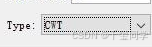
2.权重"End Point'的比例为,4c:c:(1/2)c,与上述相同。
依次点击Get Nij---Cal CWT ----Weight CWT ---Weight即可。
3.可视化处理
Field:选择WCWT即可。
代码中设置值域为WCWT。
更多推荐
 已为社区贡献1条内容
已为社区贡献1条内容

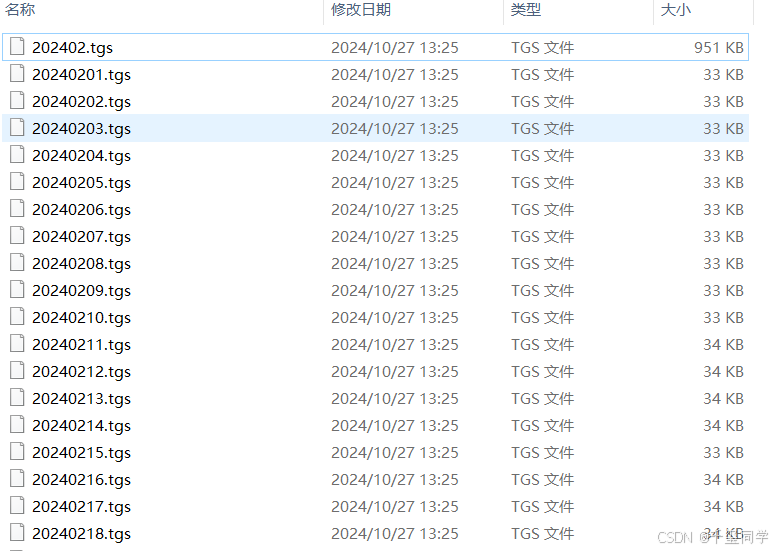
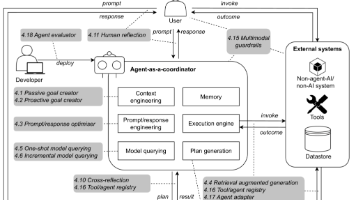







所有评论(0)